有时候win10自动更新的系统不一定跟电脑硬件兼容,可能会导致蓝屏等故障出现,因此有些网友便想将这一功能关闭。那么win10怎么关闭自动更新呢?下面就教下大家具体的win10关闭自动更新方法。
工具/原料
系统版本:Windows10
品牌类型:联想小新 Air14Plus2021
1、win10自动更新怎么关闭,首先,我们需要找到电脑里面的【服务】,按住快捷键win+R键打开运行,输入:services.msc,打开服务找到:Windows Update这个选项并打开。

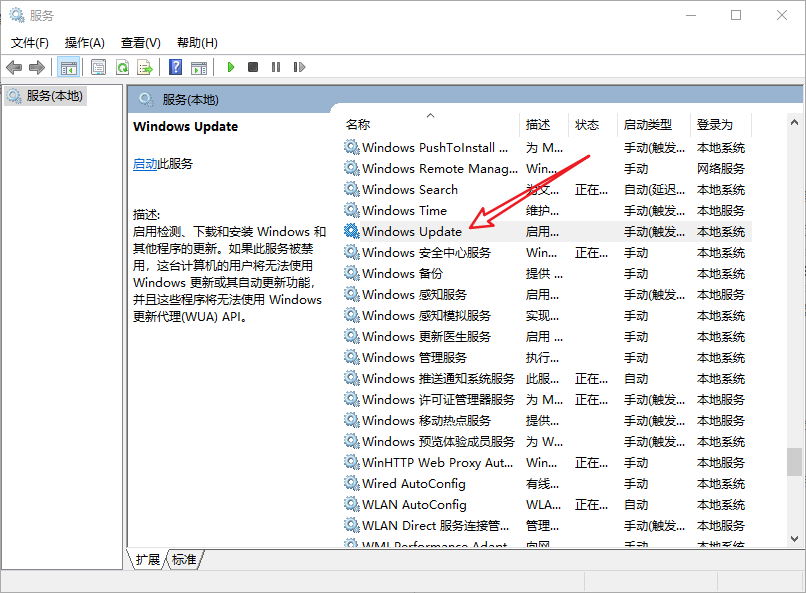
2、将启动类型改为【禁用】,再将服务状态改为【停止】,同时点击恢复将第一次第二次都设置成【无操作】,再点击确定即可。


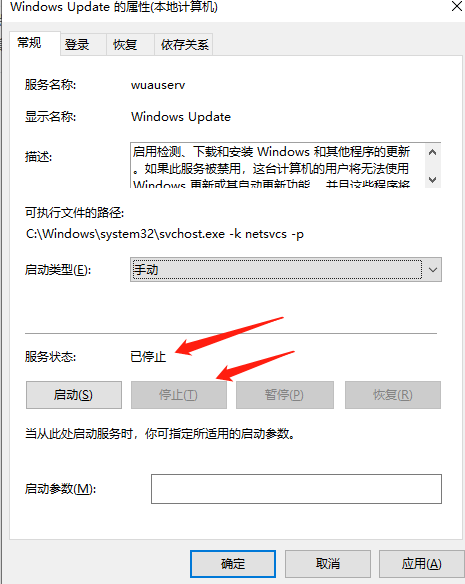
3、打开电脑任务计划程序,打开电脑程序输入【taskschd.msc】,找到【任务计划程序库】,并依次点击目录:Microsoft-Windows-WindowsUpdate,然后将【Scheduled Start】禁用即可。


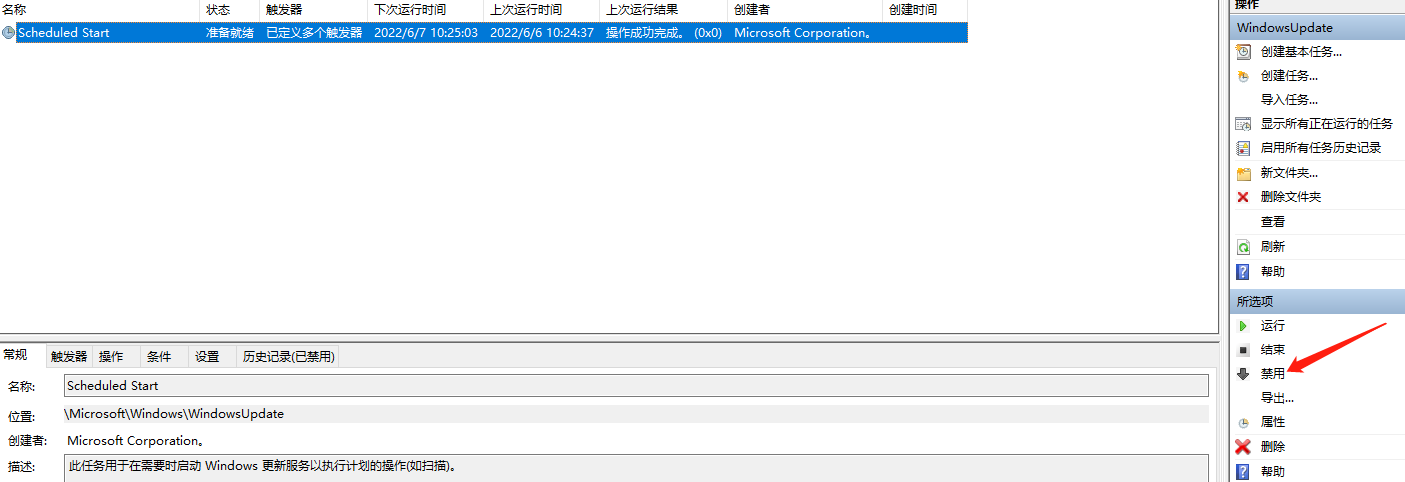
总结
以上打开win10服务关闭Windows Update。再将脚本日程自动程序关闭。
Copyright ©2018-2023 www.958358.com 粤ICP备19111771号-7 增值电信业务经营许可证 粤B2-20231006